Mainkan puzzle pada Excel
MehmetSalihKoten, pengguna Reddit, telah mencipta versi Tetris yang berfungsi sepenuhnya dalam Microsoft Excel.
Dalam pengenalan kepada bahagian Excel 2016 , LuckyTemplates membantu anda membiasakan diri dengan Microsoft Excel. Hari ini, kami terus berkongsi dengan anda perkara yang anda perlu tahu tentang OneDrive . Kami menjemput anda untuk berunding!
Memperkenalkan OneDrive
Banyak ciri dalam Office ditujukan untuk menyimpan dan berkongsi fail dalam talian. OneDrive ialah ruang storan dalam talian Microsoft yang boleh anda gunakan untuk menyimpan, mengedit dan berkongsi dokumen dan fail anda yang lain. Anda boleh mengakses OneDrive daripada komputer, telefon pintar anda atau apa sahaja peranti yang anda gunakan.
Untuk mula menggunakan OneDrive, anda hanya perlu menyediakan akaun Microsoft percuma , jika anda belum memilikinya.
Jika anda tidak mempunyai akaun Microsoft, anda boleh merujuk kepada bahagian Cipta akaun Microsoft dalam Panduan Terpantas kami untuk Mencipta Akaun Microsoft .
Sebaik sahaja anda mempunyai akaun Microsoft, anda akan dapat melog masuk ke Office. Cuma klik Log masuk di penjuru kanan sebelah atas tetingkap Excel .
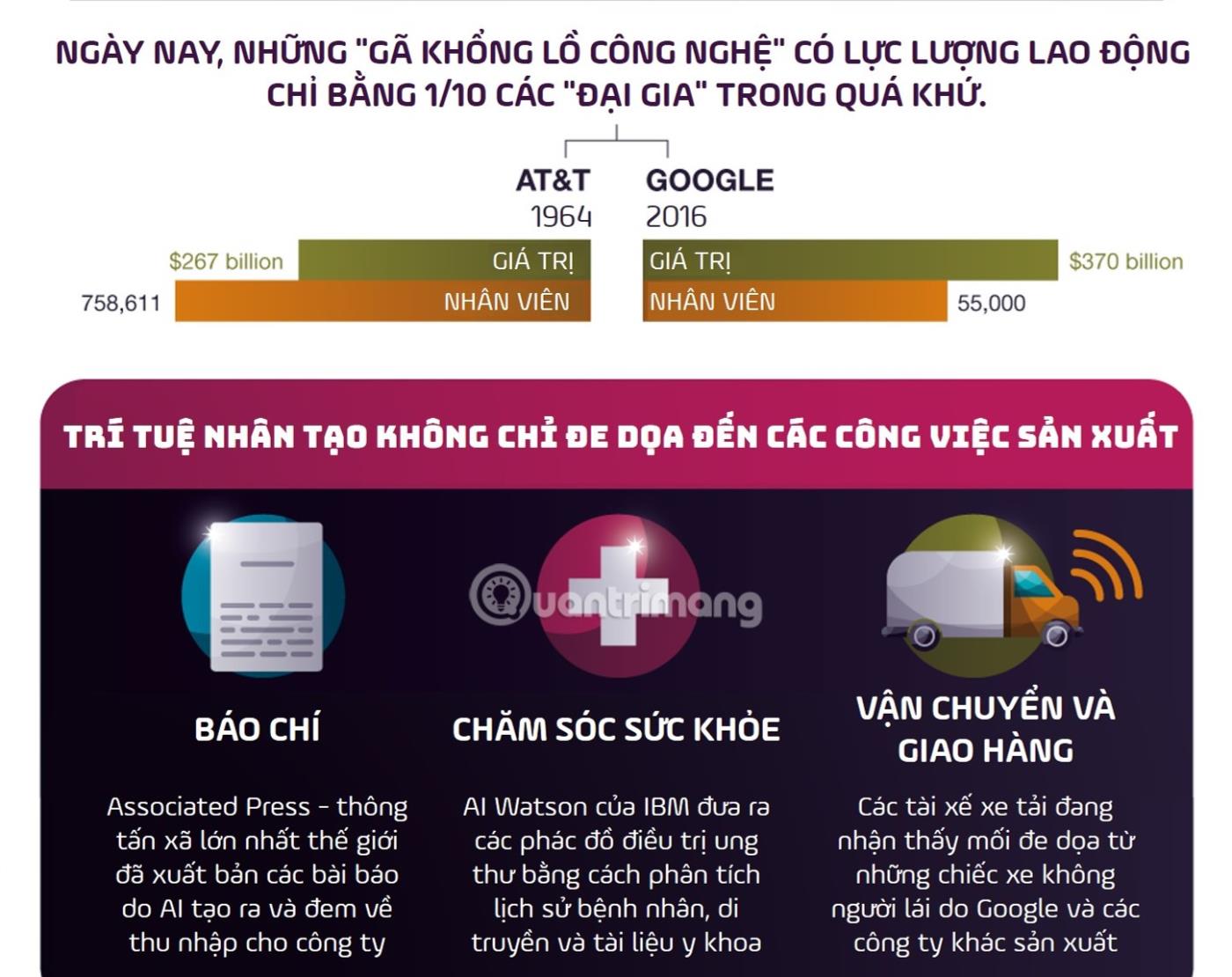
Faedah menggunakan OneDrive
Setelah anda log masuk ke akaun Microsoft anda, berikut ialah beberapa perkara yang boleh anda lakukan dengan OneDrive:
Simpan dan buka fail
Apabila anda log masuk ke akaun Microsoft anda , OneDrive muncul sebagai pilihan apabila anda menyimpan atau membuka fail. Anda masih mempunyai pilihan untuk menyimpan fail ke komputer anda. Walau bagaimanapun, menyimpan fail ke OneDrive membolehkan anda mengaksesnya dari mana-mana komputer lain dan berkongsi fail dengan rakan dan rakan sekerja.
Contohnya, apabila anda mengklik Simpan Sebagai , anda boleh memilih OneDrive atau komputer ini sebagai lokasi simpan .
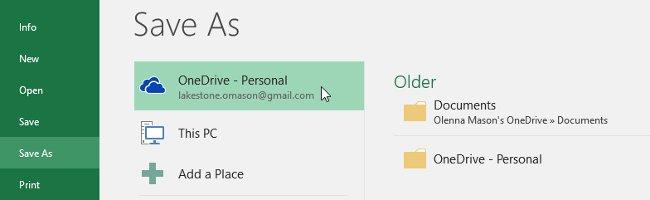
Pelajaran seterusnya: Excel 2016 - Pelajaran 3: Cara membuat hamparan baharu dan membuka hamparan sedia ada
Bersenang-senang!
MehmetSalihKoten, pengguna Reddit, telah mencipta versi Tetris yang berfungsi sepenuhnya dalam Microsoft Excel.
Untuk menukar unit ukuran dalam Excel, kami akan menggunakan fungsi Tukar.
Apakah fungsi HLOOKUP? Bagaimana untuk menggunakan fungsi HLOOKUP dalam Excel? Jom ketahui bersama LuckyTemplates!
Fungsi IFERROR dalam Excel agak biasa digunakan. Untuk menggunakannya dengan baik, anda perlu memahami formula IFERROR Microsoft Excel.
Apakah fungsi VALUE dalam Excel? Apakah formula Nilai dalam Excel? Jom ketahui dengan LuckyTemplates.com!
Fungsi EOMONTH dalam Excel digunakan untuk memaparkan hari terakhir bulan tertentu, dengan pelaksanaan yang sangat mudah. Anda kemudiannya akan mendapat hari terakhir bulan tertentu berdasarkan data yang kami masukkan.
Mahu mengautomasikan tugasan berulang dalam Excel VBA? Jadi mari kita pelajari cara menggunakan gelung Do-While untuk melaksanakan satu siri tindakan yang berulang sehingga syarat dipenuhi.
Lebar lajur lalai dan ketinggian baris dalam Excel mungkin tidak sepadan dengan data yang anda masukkan. Artikel di bawah menunjukkan kepada anda beberapa cara untuk menukar saiz lajur, baris dan sel dalam Excel 2016. Sila rujuk padanya!
Setiap kali anda bekerja dengan Excel, anda perlu memasukkan maklumat - atau kandungan - ke dalam sel. Mari belajar dengan LuckyTemplates konsep asas sel dan julat dalam Excel 2016!
Apakah fungsi Xlookup dalam Excel? Bagaimana untuk menggunakan Xlookup dalam Excel? Jom ketahui dengan LuckyTemplates.com!








